Страница нове картице или почетна страница (како је Вивалди воли да назива) прегледача Вивалди приказује брза бирања која заправо приказују најчешће посећене веб локације, тако да можете брзо отворити своје омиљене веб локације кликом на тастер миша. Брзо бирање можете персонализовати уклањањем постојећих плочица и додавањем нових плочица које укључују ваше омиљене.
Са подразумеваним подешавањима, страница нове картице или почетна страница приказује прелепу слику као позадину. Подразумевана позадина почетне странице, иако је лепа, можда ћете је желети заменити другом фотографијом коју сте снимили током последњег одмора или сликом коју сте преузели са веба.
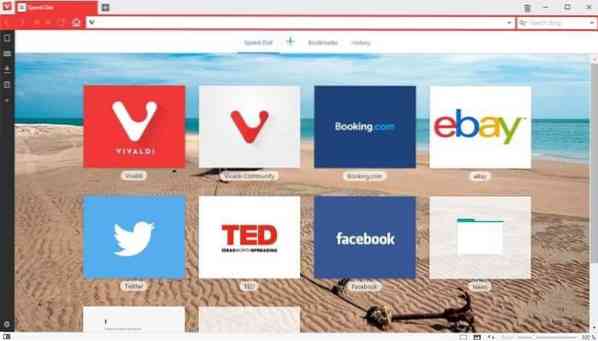
Прилагођавање странице нове картице или почетне странице прегледача Вивалди
Срећом, промена позадине странице нове картице или почетне странице је прилично једноставна. Поврх тога, прегледач Вивалди вам омогућава да изаберете неку од унапред учитаних позадина или да користите прилагођену слику као страницу нове картице или позадину почетне странице, што значи да можете имати жељену слику као позадину странице нове картице. Постоји чак и одредба да се прилагођена пуна боја користи као страница нове картице или позадина почетне странице.
Једноставно следите упутства дата доле да бисте променили позадину нове странице картице.
Промените почетну страницу Вивалди или позадину странице нове картице
Корак 1: Отворите Подешавања прегледача Вивалди. Да бисте то урадили, кликните икону прегледача Вивалди која се налази у горњем левом углу, кликните мени Алатке, а затим ставку Поставке. Страница са подешавањима прегледача такође се може отворити кликом на икону зупчаника.
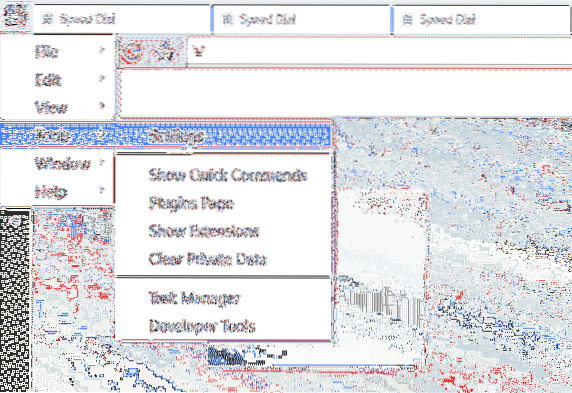
Корак 2: Када се отвори дијалог Подешавања, кликните на Почетна страница картицу (погледајте доњу слику) да бисте видели опције за прилагођавање почетне странице.
Корак 3: Под Позадинска слика или одаберите једну од доступних слика или кликните на Обичај да бисте је изабрали, кликните дугме Промени (појављује се након што одаберете прилагођену плочицу) да бисте претражили и изабрали датотеку слике коју желите да поставите као почетну или позадину странице нове картице.
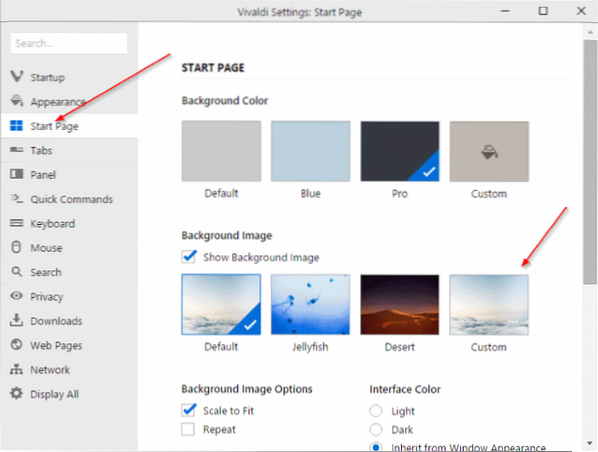
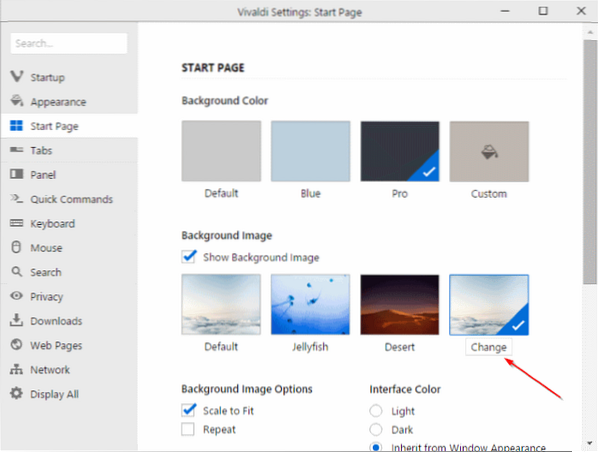
То је то!
Поставите пуну боју као нову картицу или позадину почетне странице
Једноставну боју уместо слике можете поставити као почетну страницу или позадину странице нове картице. Да бисте поставили једнобојну боју, следите следећа упутства:
Корак 1: Отворите Вивалди Сеттингс кликом Вивалди икона, клик Алати, а затим кликнувши Подешавања опција.
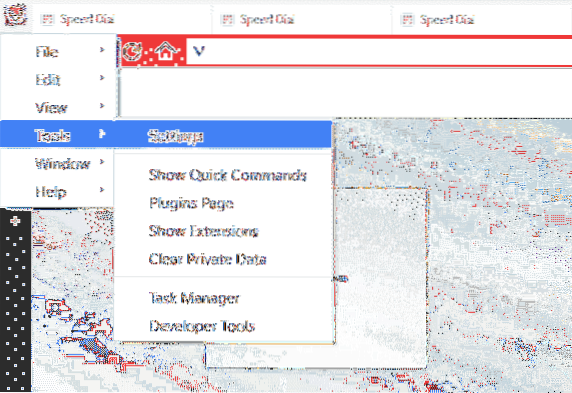
Корак 2: Кликните на Почетна страница таб.
Корак 3: Опозовите избор опције Прикажи слику позадине као што је приказано на доњој слици, а затим кликните на једну од доступних боја позадине или кликните плочицу прилагођене боје да бисте изабрали прилагођену боју позадине.
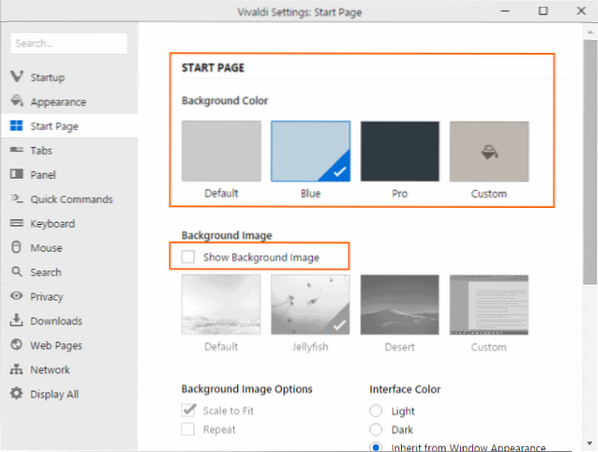
Како да Гоогле буде задата претрага у водичу за прегледач Вивалди, такође може да вас занима.
 Phenquestions
Phenquestions


